
Windows Movie Maker – это удобное приложение для базового видеомонтажа, которое позволяет легко создавать и редактировать видео. Однако, несмотря на его популярность, Microsoft прекратила официальную поддержку программы, и в 2017 году её удалили из пакета Windows Essentials. Это означает, что Movie Maker нельзя загрузить напрямую с официального сайта. Но существует несколько способов, чтобы установить программу на современные версии Windows.
Шаг 1: Найти рабочую версию программы. Поскольку Microsoft больше не распространяет Windows Movie Maker, вам нужно будет искать программу через сторонние ресурсы. Важно быть осторожным при скачивании ПО с неофициальных сайтов, так как существует риск загрузить вредоносные файлы. Рекомендуется использовать проверенные сайты, такие как Softpedia или MajorGeeks, где Movie Maker доступен для скачивания в виде отдельного компонента из пакета Windows Essentials.
Шаг 2: Установка через Windows Essentials. После того как вы найдете нужный файл, скачайте и установите пакет Windows Essentials. Этот набор программ включает в себя не только Windows Movie Maker, но и другие утилиты, такие как Photo Gallery. В процессе установки вы можете выбрать только Movie Maker для минимизации размера скачиваемого файла.
Шаг 3: Совместимость с Windows 10 и 11. Несмотря на то что Movie Maker не поддерживается на новых версиях операционных систем, он может работать на Windows 10 и 11, если установить программу в режиме совместимости. Для этого откройте свойства установочного файла, перейдите в раздел «Совместимость» и выберите одну из предыдущих версий Windows, например, Windows 7. Это позволит избежать ошибок и проблем с запуском программы.
Совет: Для того чтобы избежать проблем с производительностью, рекомендуется отключить антивирус во время установки программы, так как иногда защитники могут ошибочно воспринимать её как угрозу. После завершения установки не забудьте включить антивирус снова и проверить систему на наличие вредоносных программ.
Как скачать установочный файл Windows Movie Maker
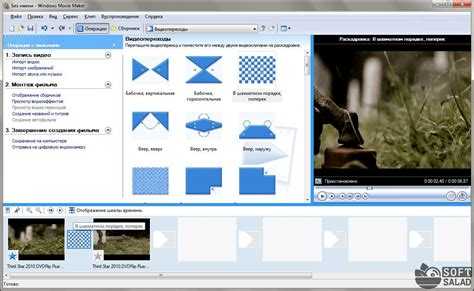
Для скачивания Windows Movie Maker следует соблюдать несколько простых шагов. Этот инструмент больше не доступен для загрузки через официальный сайт Microsoft, но его можно найти на сторонних ресурсах. Однако важно учитывать безопасность при выборе источников.
Вот несколько проверенных способов скачивания установочного файла:
- Перейдите на сайт известных репозиториев программного обеспечения, таких как FileHippo или MajorGeeks. Эти платформы предлагают безопасные версии программы.
- Используйте поисковые системы для поиска версии Movie Maker для Windows 7, так как именно для этой операционной системы программа была популярна. Убедитесь, что источник репозитория имеет положительные отзывы.
- Некоторые ресурсы предлагают версию Windows Essentials, в комплекте с которой идет Movie Maker. Важно убедиться, что версия не содержит сторонних программ или вирусов.
После скачивания установочного файла просто следуйте инструкциям на экране для завершения установки программы на ваш компьютер.
Шаги для запуска установщика программы на ПК

Для начала убедитесь, что на вашем компьютере отключен антивирус и файерволл, так как они могут блокировать установку. После этого скачайте установочный файл Windows Movie Maker с официального источника или проверенного сайта.
Перейдите в папку «Загрузки» или в ту, куда был сохранен файл. Найдите файл с расширением .exe (например, «wmsetup.exe») и дважды щелкните по нему. Это запустит установочный процесс.
Если система запрашивает подтверждение прав администратора, нажмите «Да». В некоторых случаях может появиться предупреждение о том, что программа не имеет цифровой подписи. Игнорируйте его, если вы уверены в источнике скачивания.
После запуска установщика следуйте инструкциям на экране. На первом шаге вас попросят выбрать язык установки. Выберите нужный и нажмите «ОК».
Далее появится окно, в котором будет предложено выбрать папку для установки. Если вам не нужно изменять путь, просто нажмите «Далее». В случае необходимости укажите желаемую папку.
Завершив настройки, нажмите «Установить» и дождитесь окончания процесса. Это может занять несколько минут. Когда установка будет завершена, появится окно с предложением завершить установку. Нажмите «Готово».
Перезапустите компьютер, чтобы все изменения вступили в силу. После этого программа будет готова к использованию.
Как выбрать правильную версию Windows Movie Maker для вашей операционной системы
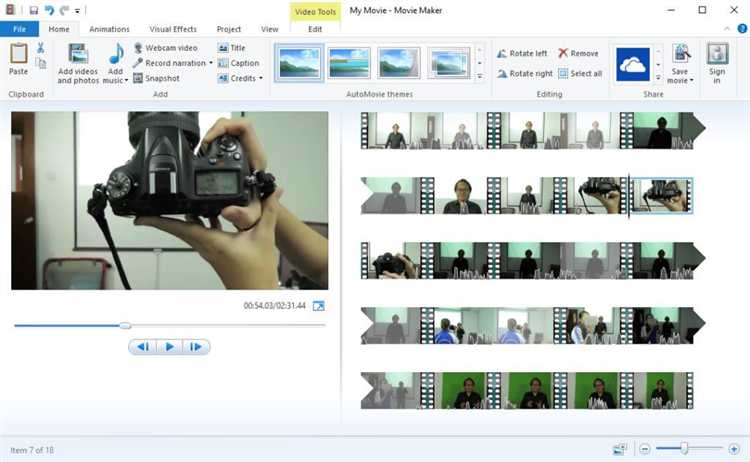
Чтобы правильно установить Windows Movie Maker, важно выбрать соответствующую версию программы в зависимости от вашей операционной системы. Это обеспечит стабильную работу и минимизирует возможные ошибки при установке и эксплуатации программы.
Первым шагом будет определение версии операционной системы. Для этого откройте меню «Пуск», выберите «Параметры» или «Система», затем найдите информацию о версии и разрядности ОС (например, Windows 7, Windows 8, Windows 10, 32-битная или 64-битная).
Для Windows 7 и более ранних версий оптимальной будет версия Windows Movie Maker 2.6. Эта версия подходит для старых операционных систем и обеспечивает стабильную работу на 32-битных и 64-битных системах. Если у вас установлена Windows 7, но у вас 64-битная версия, лучше выбрать именно эту, так как более новые релизы могут не поддерживать такие системы должным образом.
Для Windows 8 и 10, где могут возникнуть проблемы с совместимостью старых версий, рекомендуется использовать версию 2012 года (Windows Movie Maker 2012). Эта версия поддерживает большинство современных функций и хорошо работает на более новых операционных системах. Важно помнить, что Microsoft прекратила поддержку Movie Maker, поэтому последняя доступная версия является стабильной для пользователей Windows 8 и 10.
Для пользователей Windows 10 64-бит рекомендуется устанавливать версию с поддержкой 64-битных систем, так как она использует больше ресурсов и может работать быстрее на таких системах. Версия Windows Movie Maker 2012 прекрасно подходит для таких ОС и является наиболее совместимой.
Если вы используете Windows 11, можно столкнуться с проблемами установки, так как данная ОС не поддерживает Movie Maker по умолчанию. В этом случае стоит искать сторонние сборки, но нужно быть осторожным с источниками, чтобы избежать вредоносных программ. Также можно рассмотреть альтернативные видеоредакторы, которые более актуальны для Windows 11.
Не забывайте, что для каждой версии Windows Movie Maker существует ограничение по поддерживаемым форматам видео и аудио. Подберите версию программы, которая обеспечит нужный вам функционал, не перегружая систему.
Пошаговое руководство по установке Windows Movie Maker

Для того чтобы установить Windows Movie Maker на свой компьютер, следуйте приведенным ниже шагам. Программа больше не поддерживается официально, но все еще доступна через сторонние источники.
Шаг 1: Скачайте установочный файл. Для этого посетите проверенный сайт или источник, предоставляющий старые версии Windows Live Essentials, к которому и относится Windows Movie Maker. Используйте только доверенные источники, чтобы избежать вредоносных программ. Проверьте файл на вирусы перед запуском установки.
Шаг 2: Запустите установщик. Найдите скачанный файл и дважды щелкните по нему. Появится окно установки, в котором нужно будет выбрать компоненты для установки. Убедитесь, что установлен флажок напротив «Windows Movie Maker». Если вы не хотите устанавливать дополнительные программы, снимите галочки с них.
Шаг 3: Согласитесь с условиями лицензии. После того как вы выберете необходимые компоненты, вас попросят согласиться с лицензионным соглашением. Прочитайте его и нажмите «Принять» для продолжения установки.
Шаг 4: Выберите папку для установки. По умолчанию программа установится в папку «Программы», но вы можете выбрать другую директорию, если необходимо. Подтвердите выбор и начните процесс установки.
Шаг 5: Завершите установку. После завершения процесса установки появится кнопка «Готово». Нажмите на нее, чтобы завершить процесс. Программа теперь доступна в меню «Пуск» или на рабочем столе.
Шаг 6: Проверьте работоспособность. Запустите Windows Movie Maker и убедитесь, что программа запускается корректно. Если возникли проблемы, попробуйте установить все обновления для вашей версии Windows или обновить драйвера видеокарты.
Что делать, если при установке возникают ошибки

При установке Windows Movie Maker могут возникнуть различные ошибки, которые мешают завершить процесс. Вот несколько конкретных шагов, которые помогут устранить проблемы:
- Проверьте совместимость: Убедитесь, что версия Windows Movie Maker соответствует вашей операционной системе. Программа поддерживает Windows 7 и более ранние версии. На Windows 10 или 11 её нужно запускать в режиме совместимости с Windows 7 или 8.
- Обновите драйверы видеокарты: Иногда ошибки при установке связаны с устаревшими драйверами. Проверьте обновления на официальном сайте производителя вашей видеокарты и установите последние версии драйверов.
- Отключите антивирус: Некоторые антивирусные программы могут блокировать установку, считая её подозрительной. Временно отключите антивирус, прежде чем повторить попытку установки.
- Используйте административные права: Запустите установочный файл с правами администратора. Для этого кликните правой кнопкой мыши на файл и выберите «Запуск от имени администратора».
- Удалите старую версию программы: Если на вашем компьютере уже установлена старая версия Windows Movie Maker, это может вызвать конфликт. Удалите её через «Программы и компоненты» в панели управления, затем перезагрузите компьютер и попробуйте снова.
- Проверьте целостность файлов: Если файл установщика был повреждён, его нужно загрузить заново с официального источника. Убедитесь, что файл не был изменён или повреждён во время скачивания.
- Решение проблем с отсутствием библиотек: Иногда установка не проходит из-за отсутствия необходимых библиотек, таких как .NET Framework. Убедитесь, что у вас установлены все нужные компоненты, обновив или установив их через Центр обновлений Windows.
Если после выполнения этих шагов проблема сохраняется, попробуйте использовать сторонние форумы или официальную поддержку Microsoft для поиска решения, специфичного для вашей ошибки.
Как настроить параметры Windows Movie Maker после установки
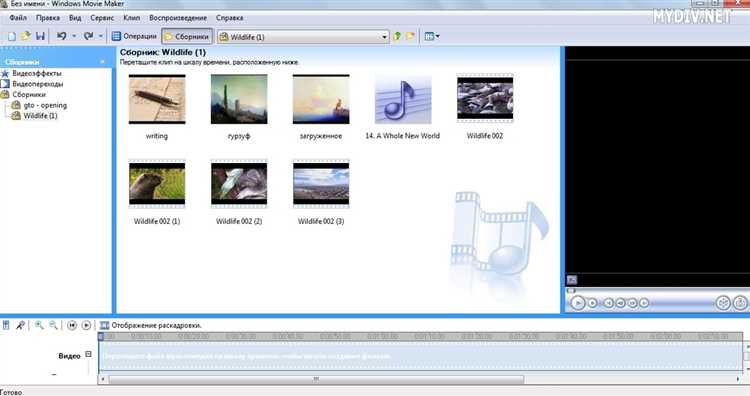
После установки Windows Movie Maker важно настроить программу под свои нужды для оптимальной работы с видеоматериалами. Рассмотрим ключевые параметры, которые помогут улучшить производительность и повысить удобство работы.
1. Настройка качества видео
Для работы с различными разрешениями видео в Movie Maker перейдите в раздел «Файл» и выберите «Настройки». Здесь можно настроить предпочтительное качество видео. Если планируется создание видео для YouTube или других онлайн-платформ, выберите разрешение 1080p или 720p. Для стандартных домашних проектов лучше оставить разрешение 480p.
2. Параметры сохранения и экспорта
По умолчанию программа сохраняет проект в формате .wlmp, что не является готовым видеофайлом. Чтобы изменить это, в настройках экспорта установите предпочтительный формат (например, .mp4 или .avi). Для сохранения видео в хорошем качестве выберите битрейт 4000-8000 kbps в зависимости от требуемого качества.
3. Настройка звуковых эффектов и музыки
Для работы с аудиотреками в Movie Maker откройте раздел «Звук». Здесь можно настроить громкость звукового фона и добавить эффекты. Если аудиофайлы слишком громкие или тихие, используйте инструменты для выравнивания уровня звука.
4. Интерфейс и управление
В настройках интерфейса выберите предпочтительный стиль отображения панели инструментов. Для более удобной работы с видео рекомендуется активировать функцию «Прикрепить панели к экрану», что позволит быстро переключаться между различными инструментами и панелями без лишних шагов.
5. Горячие клавиши
Для ускорения работы с программой можно настроить горячие клавиши для часто используемых инструментов. Это значительно ускорит процесс редактирования и создания видео. В разделе «Настройки» можно назначить комбинации клавиш для добавления эффектов, нарезки видео и других операций.
6. Обновление и исправления ошибок
После установки программы регулярно проверяйте наличие обновлений. Порой, обновления включают исправления багов и улучшения производительности. Для этого используйте встроенную функцию «Проверка обновлений», которая позволит получать новые версии программы автоматически.
Как обновить Windows Movie Maker до последней версии

Windows Movie Maker не имеет официальных обновлений от Microsoft с момента его прекращения в 2017 году. Однако есть способы установить последнюю доступную версию или обновить её через альтернативные источники.
Для начала стоит уточнить, что последняя официальная версия Movie Maker – это 2012 года. Чтобы обновить её, нужно скачать этот пакет из надежных источников, таких как официальная страница Windows Essentials 2012 или архивные ресурсы Microsoft. После скачивания, установите программу, следуя инструкциям на экране.
Если у вас уже установлена версия 2012 года, и вы хотите получить новые возможности, попробуйте установить сторонние модификации или аналоги. Некоторые разработчики продолжают поддерживать Movie Maker, добавляя новые функции и исправляя ошибки. Один из таких вариантов – это редакция Windows Movie Maker 2.6, которая поддерживает работу с новыми форматами и улучшенные функции редактирования.
Также можно рассмотреть использование Windows Live Essentials через сторонние ресурсы, но будьте внимательны: при установке некоторых версий могут появиться дополнительные не нужные программы. Рекомендуется тщательно проверять содержимое пакета перед установкой.
Если вам важна только функциональность, можно использовать другие бесплатные редакторы видео, такие как Shotcut, OpenShot или DaVinci Resolve, которые предоставляют широкие возможности и активную поддержку.
Решение проблем с совместимостью Windows Movie Maker с вашей операционной системой
Windows Movie Maker не поддерживается в современных версиях Windows, таких как Windows 10 и 11. Это вызывает проблемы с его установкой и корректной работой. Чтобы избежать проблем, следуйте этим рекомендациям:
1. Проверка версии операционной системы. Убедитесь, что ваша версия Windows действительно несовместима с программой. Для Windows 10 и выше существует множество альтернатив, таких как Windows Movie Maker 2012, который можно скачать с официальных источников.
2. Установка в режиме совместимости. Если вы пытаетесь установить старую версию Movie Maker на более новую ОС, запустите установочный файл в режиме совместимости с Windows 7 или Windows Vista. Для этого щелкните правой кнопкой мыши на установочный файл, выберите «Свойства», затем вкладку «Совместимость» и установите флажок «Запускать программу в режиме совместимости для» и выберите соответствующую версию ОС.
3. Обновление драйверов видеокарты и DirectX. Иногда проблема заключается в устаревших драйверах видеокарты или версиях DirectX. Убедитесь, что у вас установлены последние обновления драйверов видеокарты и самой операционной системы. Movie Maker может не работать должным образом при несовместимости с видеодрайверами.
4. Использование сторонних установочных пакетов. В случае с Movie Maker 2012 или более старой версией, можно попробовать использовать альтернативные установочные пакеты, которые могут быть адаптированы для работы с современными версиями Windows. Но будьте осторожны и скачивайте их только с проверенных источников.
5. Виртуальная машина. Если Movie Maker необходим для работы, а совместимость не удается обеспечить, рассмотрите возможность установки старой версии ОС в виртуальной машине. Программы вроде VirtualBox или VMware позволяют запускать старые операционные системы (например, Windows 7 или XP), что обеспечит стабильную работу Movie Maker без проблем с совместимостью.
6. Решение проблем с интерфейсом. Иногда после установки старых версий Windows Movie Maker на новые операционные системы, могут возникнуть проблемы с отображением интерфейса (например, окна не открываются или некорректно масштабируются). В таких случаях помогает изменение настроек экрана, например, установка разрешения экрана на более низкое или изменение параметров DPI (масштабирование элементов интерфейса).
Эти шаги помогут минимизировать или полностью устранить проблемы с совместимостью Windows Movie Maker на современных версиях Windows. Важно понимать, что использование старой программы на новой ОС всегда связано с некоторыми рисками, и лучшие результаты можно ожидать при правильной настройке системы.
Вопрос-ответ:
Как можно установить Windows Movie Maker на Windows 10?
Для установки Windows Movie Maker на Windows 10, вам нужно найти установочный файл программы, так как она больше не доступна на официальном сайте Microsoft. Один из способов — скачать ее с проверенного источника. После загрузки установочного файла просто откройте его и следуйте инструкциям на экране. После завершения установки, вы сможете запустить программу из меню «Пуск».
Почему Windows Movie Maker не устанавливается на мой компьютер?
Если у вас возникают проблемы с установкой Windows Movie Maker, возможно, это связано с несовместимостью версии программы с вашей операционной системой. Ранее разработчики прекратили поддержку программы для более новых версий Windows. Попробуйте установить программу в режиме совместимости с более старой версией ОС, например, Windows XP или Windows 7. Если это не помогает, рассмотрите возможность использования альтернативных программ для редактирования видео.
Где можно скачать Windows Movie Maker для Windows 7?
Для Windows 7 вы можете скачать Windows Movie Maker с сайта, который предлагает старые версии программ. Однако важно помнить, что Windows Movie Maker больше не поддерживается Microsoft, и скачивание его из неофициальных источников может представлять опасность для безопасности вашего компьютера. Обязательно проверьте сайт на наличие отзывов и рекомендаций от пользователей.
Какие требования для установки Windows Movie Maker на старые версии Windows?
Windows Movie Maker работал на старых версиях Windows, таких как Windows XP и Windows Vista. Для его установки на эти ОС достаточно минимальных системных требований: процессор с тактовой частотой 1 ГГц, 256 МБ оперативной памяти, видеокарта с поддержкой DirectX 9 и 1,5 ГБ свободного места на жестком диске. Для более новых версий Windows может понадобиться скачать драйвера или установить программу в режиме совместимости.
Можно ли установить Windows Movie Maker на macOS?
Windows Movie Maker официально не поддерживается на macOS. Однако, если вы хотите использовать эту программу на Mac, вам придется использовать эмулятор Windows, такой как Parallels или Boot Camp. Это позволит вам запускать Windows-программы на вашем Mac, но стоит помнить, что производительность может быть не такой высокой, как при использовании программы на оригинальной операционной системе.






